Все способы:
Сейчас не у всех пользователей есть возможность приобрести достаточное количество оперативной памяти для своего компьютера, чтобы ее хватало на выполнение абсолютно всех процессов. В связи с этим многие прибегают к использованию виртуальной памяти или файла подкачки. Сегодня мы хотим продемонстрировать метод увеличения данной памяти на примере Windows 7, что позволит немного повысить быстродействие компьютера, если вы выставите все настройки правильно. Существует только один способ, с помощью которого можно справиться с поставленной сегодня задачей. Он заключается в ручном изменении размера файла подкачки через специальное меню, переход к которому осуществляется через «Панель управления». Мы детально рассмотрим эту процедуру, описав все действия, однако для начала остановимся на определении оптимального размера виртуальной памяти.
Определяем оптимальный объем оперативной памяти
Если выставить количество виртуальной памяти ПК слишком большим, то значительного прироста производительности пользователь просто не увидит, поскольку для каждой системы выбирается оптимальный объем, зависящий от имеющегося количества ОЗУ. Дополнительно лишний объем файла подкачки просто бесполезен в плане потребления места на жестком диске. Все расчеты юзер должен произвести самостоятельно, придя к идеальному для себя решению.
Увеличиваем виртуальную память в Windows 7
Теперь приступим непосредственно к выполнению поставленной цели. Как уже было сказано ранее, сейчас существует только один метод осуществления этого. Для корректной конфигурации вам следует выполнить такие действия:
- Откройте «Пуск» и перейдите в меню «Панель управления».
- Здесь выберите категорию «Система».
- Обратите внимание на левую панель. Отсюда вам необходимо переместиться в «Дополнительные параметры системы».
- Переместитесь во вкладку «Дополнительно», где и находится нужная сегодня настройка.
- Перейдите в параметры быстродействия, кликнув по соответствующей кнопке.
- Здесь вас интересует еще одна вкладка с названием «Дополнительно».
- Для перехода к настройке файла подкачки в разделе «Виртуальная память» нажмите на «Изменить».
- У вас не получится отредактировать выставленные параметры, если установлена галочка возле пункта «Автоматически выбирать объем файла подкачки». Уберите ее в случае наличия.
- Теперь отметьте маркером строку «Указать размер», чтобы активировать возможность самостоятельной установки объема рассматриваемого файла.
- В соответствующие поля указывается исходный размер подкачки и максимальный. Увеличьте объем на такое значение, которое считаете нужным.
- По завершении всей конфигурации останется только кликнуть на «Задать», чтобы сохранить настройку.
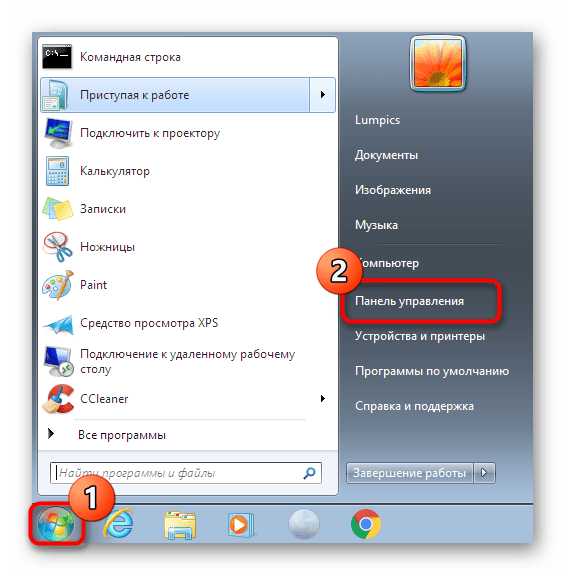
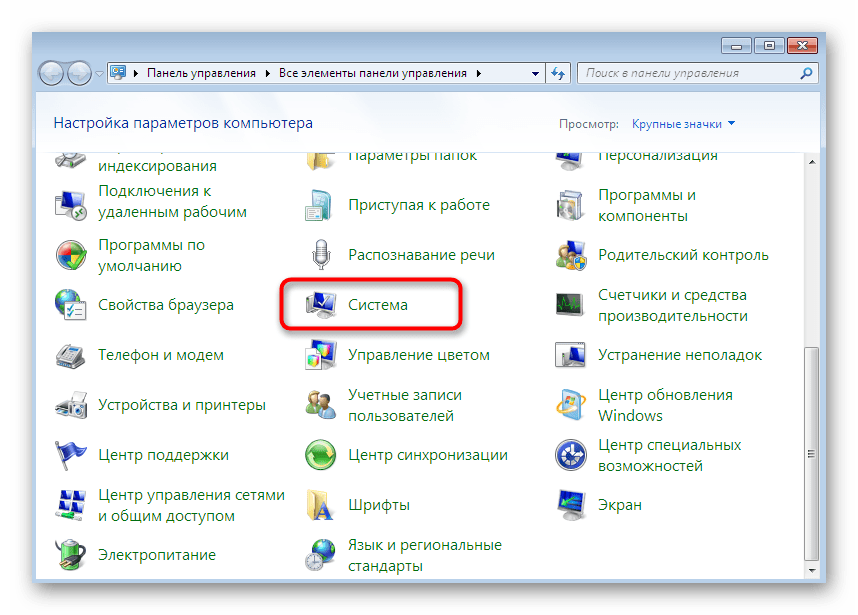
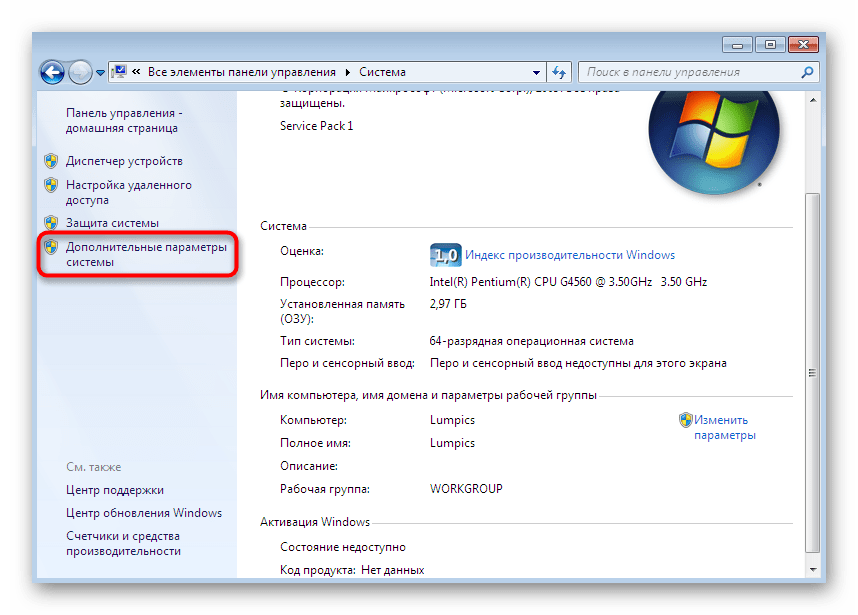
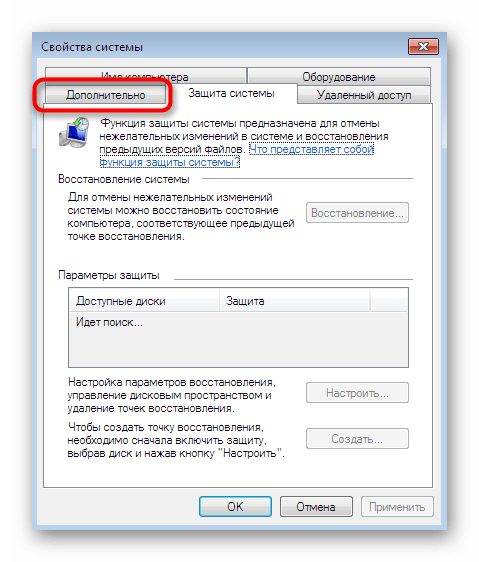
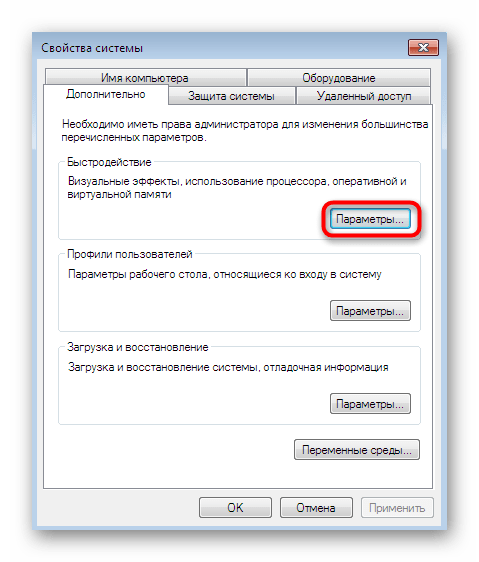

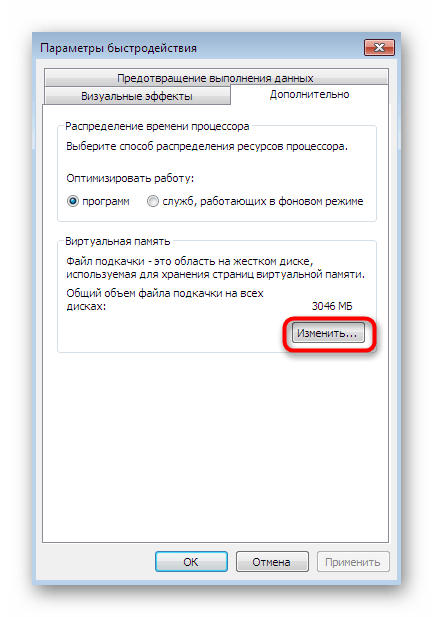

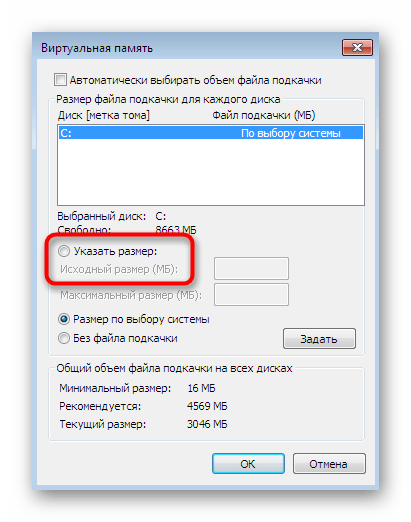


Внесенные изменения будут применены только после перезагрузки компьютера, поэтому рекомендуется сделать это сразу же, чтобы оценить результат подобной конфигурации.
В рамках сегодняшней статьи вы были ознакомлены с операцией увеличения виртуальной памяти в Виндовс 7. Как видите, все действия осуществляются буквально в несколько кликов, и трудностей не должно возникнуть даже у самых начинающих пользователей.
 Наша группа в TelegramПолезные советы и помощь
Наша группа в TelegramПолезные советы и помощь
 lumpics.ru
lumpics.ru



Забыл:размер планки RAM 8 «гектаров»
Минимальное и максимальное значении должны быть одинаковыми, а сам файл подкачки НЕ ДОЛЖЕН быть на диске С: !!! Это матчасть!
Здравствуйте, Аноним. Прежде, чем говорить про матчасть, прочитайте, пожалуйста, соответствующие материалы на нашем сайте (ссылки даются прямо в этой статье). В них как раз и говорится о том, как определить оптимальное значение объема виртуальной памяти. Расположение файла не имеет никакого значения, если речь идет о логических томах. В случае с SSD вообще лучше оставить файл на диске С, потому что SSD работает быстрее. Поэтому не вводите людей в заблуждение.
Значения перепутал.Как говорится лучше один раз увидеть,чем..
Скрин
P.S
Анастасия Викторовна,убедительно прошу вас не воспринимать,мою эмоциональность,близко к сердцу
Когда эмоции улеглись:файл подкачки настраивается следующим образом-
-Исходный размер в полтора раза больше оперативной памяти
Максимальный размер,в половину меньше
Настройка виртуальной памяти взято из статьи журнала Computer Bild.Год и номер журнала забыт.Сам бы рад найти этот номер журнала
А я ламер!Так и создавайте свои борзописные статейки для таких как я ламеров!А не для удовлетворения ЧСВ!
Дикость какая то:В соответствующие поля указывается исходный размер подкачки и максимальный. Увеличьте объем на такое значение, которое считаете нужным.
И в этом заключается помощь ламеру?Шуты вы гороховые!Ваше месте в цирке,в номере-антре
Если вы ламер, который вдобавок не видит ссылку на статью по определению размера файла подкачки, возможно, пока еще рано лезть в такие настройки операционной системы?
это плохо???
Что именно плохо?